 ソフトウェアチュートリアル
ソフトウェアチュートリアル
 コンピューターソフトウェア
コンピューターソフトウェア
 関連メディア ファイルを自動的に関連付けるように映画とテレビのコレクションを設定する方法 - 関連メディア ファイルを自動的に関連付けるように映画とテレビのコレクションを設定する方法
関連メディア ファイルを自動的に関連付けるように映画とテレビのコレクションを設定する方法 - 関連メディア ファイルを自動的に関連付けるように映画とテレビのコレクションを設定する方法
関連メディア ファイルを自動的に関連付けるように映画とテレビのコレクションを設定する方法 - 関連メディア ファイルを自動的に関連付けるように映画とテレビのコレクションを設定する方法
php エディタ Xigua は、映画やテレビのコレクション内の関連メディア ファイルを自動的に関連付ける方法を設定する方法を紹介します。この機能により、ユーザーは映画やテレビ作品の関連メディアファイルをより便利に管理、表示できるようになり、Webサイトのコンテンツのユーザーエクスペリエンスと豊かさが向上します。この記事では、ユーザーがこの機能の使い方をすぐにマスターできるように、設定手順を詳しく紹介します。
1. [映画とテレビ番組] をクリックします (図を参照)。
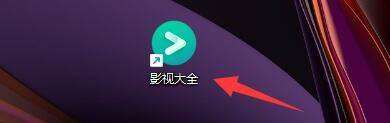
2. [映画とテレビ番組] ウィンドウで、[メニュー] をクリックします (図を参照)。
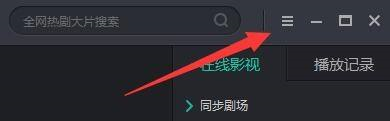
3. ポップアップ ドロップダウン バーで、[設定] をクリックします (図を参照)。
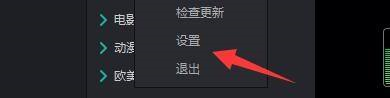
4. [設定] ウィンドウで、[再生] をクリックします (図を参照)。

5. 次に、「関連メディア ファイルを自動的に関連付ける」にチェックを入れます (図を参照)。
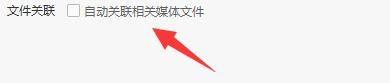
6. [OK] をクリックします (図を参照)。

以上が関連メディア ファイルを自動的に関連付けるように映画とテレビのコレクションを設定する方法 - 関連メディア ファイルを自動的に関連付けるように映画とテレビのコレクションを設定する方法の詳細内容です。詳細については、PHP 中国語 Web サイトの他の関連記事を参照してください。

ホットAIツール

Undresser.AI Undress
リアルなヌード写真を作成する AI 搭載アプリ

AI Clothes Remover
写真から衣服を削除するオンライン AI ツール。

Undress AI Tool
脱衣画像を無料で

Clothoff.io
AI衣類リムーバー

AI Hentai Generator
AIヘンタイを無料で生成します。

人気の記事

ホットツール

メモ帳++7.3.1
使いやすく無料のコードエディター

SublimeText3 中国語版
中国語版、とても使いやすい

ゼンドスタジオ 13.0.1
強力な PHP 統合開発環境

ドリームウィーバー CS6
ビジュアル Web 開発ツール

SublimeText3 Mac版
神レベルのコード編集ソフト(SublimeText3)

ホットトピック
 7549
7549
 15
15
 1382
1382
 52
52
 83
83
 11
11
 22
22
 90
90
 映画と TV コレクションでビデオを全画面で再生する方法 全画面再生を設定する方法。
Mar 13, 2024 am 08:00 AM
映画と TV コレクションでビデオを全画面で再生する方法 全画面再生を設定する方法。
Mar 13, 2024 am 08:00 AM
映画・テレビディレクトリアプリには特別な機能がたくさんありますので、ここでのいくつかの機能の設定は、すべての人がドラマや映画をよりよく見るためのものです。ここでのいくつかの機能の設定は、素晴らしいビデオをもたらすことができると信じています。映画の視聴体験、多くの場合、自分のビデオの再生シーンでは、ビデオの品質とビデオの再生速度を設定できます。一部の面白くないプロットの場合は、プログレス バーをドラッグしてこれらのシーンをすばやくスキップすることを選択できます。一部の部分については、もちろん全員が揃っている場合これらのビデオを見ていると、自然に超大画面で再生したいと思うので、全画面での再生を選択できます。しかし、多くの友達は全画面再生の設定方法を知りません。以下の「Let's learn about チュートリアル」に従ってください。みんなの悩みを解決します。映画とテレビ
 映画とテレビのディレクトリでパーソナライズをオフにする方法
Mar 02, 2024 am 09:25 AM
映画とテレビのディレクトリでパーソナライズをオフにする方法
Mar 02, 2024 am 09:25 AM
多くの友人が映画やテレビの百科事典ソフトウェアを使用してドラマをチェックしています。ソフトウェアを無効にする、個人向けのおすすめコンテンツを設定するにはどうすればよいですか?以下に具体的な操作方法をご紹介します。 1. まず、携帯電話で映画と TV コレクション APP をクリックして開き、ページの右下隅にある「マイ」項目をクリックして入場に切り替えます。 2. マイページの下部にある「設定」機能を見つけてクリックして開きます。 3. 次に、設定ページに入ると、「再生」の下のオプションに「個人向けおすすめ」があるので、その後ろにあるスイッチボタンのスライダーをクリックして灰白色に設定します。 4. このとき、ページ上にプロンプトウィンドウがポップアップ表示され、その中の「閉じることを確認」をクリックすると、ソフトウェアのパーソナライズされた推奨機能が正常に閉じられます。
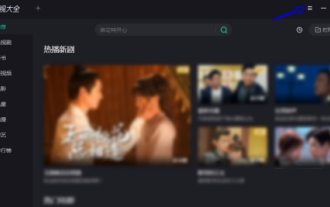 映画とテレビのコレクションにサイトを追加する方法 - 映画とテレビのコレクションにサイトを追加する方法
Mar 04, 2024 pm 04:00 PM
映画とテレビのコレクションにサイトを追加する方法 - 映画とテレビのコレクションにサイトを追加する方法
Mar 04, 2024 pm 04:00 PM
最近、何人かの友人が、映画とテレビのコレクションにサイトを追加する方法について編集者に相談しました。以下では、映画とテレビのコレクションにサイトを追加する方法を示します。必要な友達は来て、詳細を学ぶことができます。ステップ 1: コンピュータで「映画とテレビ番組」を開き、右上隅にある三本の水平線のアイコンをクリックしてメニューを展開します。ステップ 2: 次に、「サイト管理」を選択します。ステップ 3: 「サイトを追加」をクリックします。ステップ4:最後にサイトのアドレスと名前を入力したら、「OK」をクリックします。
 映画とテレビのコレクションでボス ボタンをオフにする方法 - 映画とテレビのコレクションでボス ボタンをオフにする方法
Mar 04, 2024 pm 06:55 PM
映画とテレビのコレクションでボス ボタンをオフにする方法 - 映画とテレビのコレクションでボス ボタンをオフにする方法
Mar 04, 2024 pm 06:55 PM
最近、友達が映画とテレビのコレクションのボス ボタンをオフにする方法を編集者に尋ねました。以下は映画とテレビのコレクションでボス ボタンをオフにする方法です。困っている友達は来て、詳細を学ぶことができます。ステップ 1: コンピュータ上のムービー コレクションをダブルクリックして開きます。ステップ 2: メニューをクリックし、オプションの設定を開きます。ステップ 3: [再生設定] をクリックし、ボスボタンをオフに設定し、[OK] をクリックして設定を完了します。
 映画&テレビコレクションの視聴履歴を削除する方法 - 映画&テレビコレクションの視聴履歴を削除する方法
Mar 05, 2024 pm 10:10 PM
映画&テレビコレクションの視聴履歴を削除する方法 - 映画&テレビコレクションの視聴履歴を削除する方法
Mar 05, 2024 pm 10:10 PM
最近、何人かの友人が、映画とテレビのコレクションの視聴履歴をクリアする方法を編集者に尋ねました。以下は、映画とテレビのコレクションの視聴履歴をクリアする方法です。困っている友人が来て、詳細を学ぶことができます。ステップ 1: コンピューターで [映画とテレビ シリーズ] ソフトウェアを開きます。ステップ 2: 右上隅にある時計アイコンをクリックします。ステップ 3: 展開されたページの右側にある [クリア] をクリックします。手順4:表示されるダイアログで[OK]をクリックして完了です。
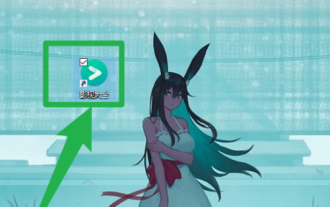 コンピュータの電源を入れたときに 360 度ムービーを自動的に開始するようにムービー ディレクトリを設定する方法 - コンピュータの電源を入れたときに 360 度ムービーを自動的に開始するようにムービー ディレクトリを設定する方法
Mar 05, 2024 am 11:04 AM
コンピュータの電源を入れたときに 360 度ムービーを自動的に開始するようにムービー ディレクトリを設定する方法 - コンピュータの電源を入れたときに 360 度ムービーを自動的に開始するようにムービー ディレクトリを設定する方法
Mar 05, 2024 am 11:04 AM
最近、何人かの友人が、コンピュータの電源を入れたときに 360 度ムービーを自動的に開始するようにムービー ディレクトリを設定する方法を私に尋ねました。以下では、コンピュータの電源を入れたときに 360 度ムービーを自動的に開始するようにムービー ディレクトリを設定する方法を説明します。必要な友達は詳細を知ることができます。ステップ 1: ダブルクリックして、コンピュータ上のムービー コレクションを開きます。ステップ 2: 開いたページのメニューをクリックして設定を開きます。ステップ 3: [詳細設定] をクリックして、起動時に自動的に開始するように 360 ビデオをオンにします。
 映画とテレビの百科事典で毎日の視聴ポイントの推奨を有効にする方法 - 映画とテレビの百科事典で毎日の視聴ポイントの推奨を有効にする方法
Mar 05, 2024 pm 10:40 PM
映画とテレビの百科事典で毎日の視聴ポイントの推奨を有効にする方法 - 映画とテレビの百科事典で毎日の視聴ポイントの推奨を有効にする方法
Mar 05, 2024 pm 10:40 PM
皆さん、映画とテレビの百科事典で毎日の視聴ポイントの推奨を有効にする方法をご存知ですか?今日は、編集者が映画とテレビの百科事典で毎日の視聴ポイントの推奨を有効にする方法を説明します。ご興味があれば、ぜひお越しください。エディターと一緒に見てください。皆さんのお役に立てれば幸いです。ステップ 1: コンピュータでムービー コレクションを開き、インターフェイスのメニューをクリックします。ステップ 2: 設定を開きます。ステップ 3: [詳細設定] をクリックし、[毎日のおすすめハイライト] をオンにして、[OK] をクリックします。
 QQ を使用して映画とテレビのディレクトリにログインするための詳細な手順
Mar 22, 2024 pm 06:46 PM
QQ を使用して映画とテレビのディレクトリにログインするための詳細な手順
Mar 22, 2024 pm 06:46 PM
1. まず、映画とテレビのコレクションを開きます。 2. 右下隅の「My」をクリックします。 3. クリックして今すぐログインします。 4. [qq] をクリックし、[qq] をクリックしてログインを承認します。



